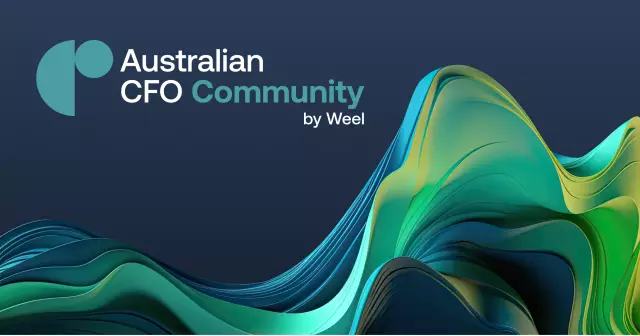OS-i taastamise puhul tähendab see tavaliselt Windowsi. Microsofti operatsioonisüsteemi taastamiseks on palju võimalusi, nii sisseehitatud funktsionaalsust kui ka kolmanda osapoole tarkvara. Alustada tuleks kõige lihtsamatest ja tõhusamatest meetoditest.
Vajalik
Arvuti, kuhu on installitud Windows
Juhised
Samm 1
Kui ilmnenud probleemid ei takista OS-i käivitamist, taastage see oma varasemasse olekusse, kasutades ühte Windowsi enne probleemi ilmnemist loodud taastepunkte. Selleks avage "Juhtpaneel" ja valige jaotis "Taastamine". Klõpsake ilmuvas aknas nuppu "Järgmine" ja valige olemasolevate taastepunktide hulgast see, mis tehti tavapäraselt töötava süsteemiga. Kui pärast taastamist ilmub teade, et operatsioon on edukalt lõpule viidud, siis on eesmärk saavutatud.
2. samm
Mõnikord ei õnnestu süsteemil oma eelmist olekut taastada. Pärast laadimist ilmub aknas teade selle kohta. Samuti juhtub, et taastefunktsioon on keelatud. Nendel juhtudel proovige süsteemi käsitsi reguleerida. Desinstallige programmid ja draiverid, mis põhjustasid probleemi installimise.
3. samm
Draiverid eemaldatakse seadmehalduris, mille saab käivitada avades "juhtpaneeli". Valige halduri seadmete loendist üks, millele draiverid enne probleemide ilmnemist installiti. Paremklõpsake sellel ja valige suvand "Atribuudid". Avanenud aknas avage vahekaart "Draiver" ja klõpsake nuppu "Desinstalli". Pärast seda taaskäivitage arvuti ja installige teine draiver või töötage selle draiveriga, mille süsteem ise käivitamisel ise installib.
4. samm
Krahhide põhjustanud programmid eemaldatakse juhtpaneelilt käivitatud utiliidi Programs and Features abil. Leidke installitud programmide loendist krahhi põhjustaja ja eemaldage see.
5. samm
Tõsised opsüsteemi krahhid võivad põhjustada selle käivitamise nurjumise. Sellisel juhul vajutage allalaadimise alguses kohe klahvi F8. Näete akent spetsiaalsete alglaadimisrežiimide valimiseks. Valige "Safe Mode" ja proovige seda käivitada. Kui teil see õnnestub, järgige samme 1, 3 ja 4 järjestatud sammude järel. Seejärel taaskäivitage arvuti tavarežiimis.
6. samm
Kui te ei saa turvarežiimi käivitada, kasutage Windows 7-s saadaval olevat mehhanismi, mida nimetatakse taastekeskkonnaks või Windows RE-ks. Sellele pääseb juurde samast aknast, kus on valitud turvarežiim - kasutades allalaadimise alguses vajutatud klahvi F8.
7. samm
Windows RE valik on loendi kõige ülaosas ja seda nimetatakse "Arvutiprobleemide tõrkeotsinguks". Valige see. Valige järgmise protseduuri abil sisestuskeel ja sisestage parool. Avanevas aknas "Süsteemi taastamise suvandid" valige pakutud loendist taastamismeetod. Esimene element - "Startup Recovery" - hõlmab probleemide automaatset parandamist süsteemi enda poolt. Kasutage seda alustamiseks.
8. samm
Juhul, kui süsteem ei saanud oma ülesandega hakkama, valige teine üksus, mis näeb ette süsteemi taastamise taastepunkti abil - mida te tegite 1. toimingus. Kui see meetod ebaõnnestus, kasutage järgmisi üksusi - "Süsteemipildi taastamine "või" käsurida ".
9. samm
On võimalik, et katsed süsteemi taastada Windows RE abil ebaõnnestuvad. Seejärel proovige operatsioonisüsteem uuesti installida ilma kõvaketta vormindamiseta. See valik on efektiivne, kui kettal on kaks sektsiooni. Kui olete OS-i installinud tasuta - mitte sellele, millel taastatav süsteem asub -, saate selle käivitada ja süsteemi taastada vajavaid muudatusi. Eelkõige eemaldage konfliktne draiver kaustast / draiverid / või probleemne programm kaustast / Program Files / Program Files.